如何在 Windows、Mac、Android 和 iOS 上使用 9 個解決方案製作 Discord GIF
隨著 GIF 在許多社交平台上的使用越來越多,Discord 也擁有數以千計的 GIF。因此,如果您想製作 Discord GIF 以用於私人或群聊,這將有助於您表達您的感受或使用您獨特的 Discord GIF 回復對話。那麼這篇文章將教你如何在 PC 和移動設備上製作高質量的 Discord GIF。
指南列表
什麼是不和諧 GIF 在 Windows/Mac 上製作 Discord GIF 的 3 種最佳方法 在 Android/iPhone 上製作 Discord GIF 的 3 種最佳方法 在線製作 Discord GIF 的 3 種最佳方法 關於製作 Discord GIF 的常見問題什麼是不和諧 GIF
Tenor 為 Discord GIF 提供支持。它有數以千計的收藏集,您可以在社交平台內搜索這些收藏集。 Discord GIF Picker 可以幫助您快速找到合適的 GIF,方法是瀏覽其類別以根據主題或主題進行回复。 Discord GIF 還與其他用戶交流,例如讚美、侮辱或對聲明的反應。由於 GIF 文件在 Internet 上廣泛傳播,您幾乎可以創建自己的收藏集以上傳到 GIF。進一步閱讀以了解如何製作 Discord GIF。
在 Windows/Mac 上製作 Discord GIF 的 3 種最佳方法
製作 Discord GIF 的一個好方法是下載桌面工具。您可以嘗試在這部分推薦的解決方案來導入圖像和視頻文件。
1. AnyRec Video Converter
製作 Discord GIF 的最佳桌面軟件是 AnyRec Video Converter.該軟件帶有用於創意 GIF 的工具。它允許您上傳編譯的圖像或視頻以轉換為 GIF。您還可以通過修剪、裁剪、旋轉等方式編輯媒體文件。此外,該軟件使您能夠編輯幀速率和輸出大小以獲得更好的 GIF 結果——在 Windows 和 macOS 上免費下載 AnyRec Video Converter。

出色的 GIF 製作器,可創建允許文件具有循環動畫的 Discord GIF。
支持 MP4、MOV、JPG 和 PNG 等圖像和視頻格式,為 Discord 創建 GIF。
在創建 GIF 之前提供水印製作器和視頻合併器來合併文件。
人工智能技術幫助圖像和視頻以最佳質量轉換為其他格式。
安全下載
安全下載
步驟1。下載 AnyRec Video Converter 並將其安裝到您的裝置。然後,啟動軟體開始建立 GIF。按一下「工具箱」按鈕,然後按一下「GIF 製作器」按鈕。按一下「影片轉 GIF 和照片轉 GIF」按鈕可從資料夾匯入檔案。

第2步。您可以透過點擊「編輯」按鈕開始編輯媒體檔案。它將允許您裁剪、旋轉和應用自訂浮水印。此外,您還可以使用濾鏡或效果進行首選選擇。您可以透過修剪和剪切從“剪切”選項中刪除檔案的某些部分。點擊“儲存”按鈕儲存所有變更。

第 3 步。返回 GIF Maker,更改“輸出大小”以獲得新的寬高比。您也可以將“幀速率”變更為最高 24FPS。點擊“循環動畫”按鈕進行重複循環。然後,按一下「預覽」按鈕以查看 GIF 的最終結果。

步驟4。預覽結束後,按一下「退出」按鈕退出預覽視窗。按一下「儲存到」按鈕瀏覽指定的資料夾路徑。點選「產生 GIF」按鈕,完成建立 Discord GIF。現在您可以與您的 Discord 朋友分享 GIF。

2. Adobe Photoshop
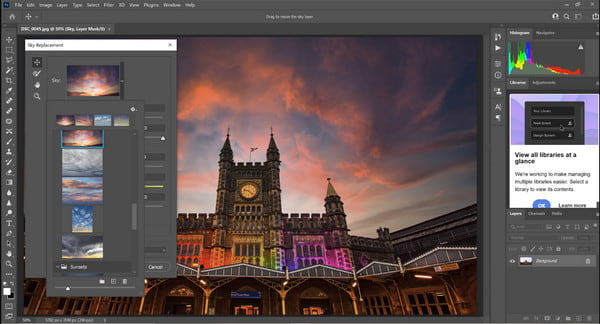
Photoshop 是著名的視頻和照片編輯工具。它可以幫助您為 Discord 創建 Discord GIF,同時您還可以導入 GIF 並開始修改過程。您可以更改效果,包括幀動畫和幀速率。不幸的是,專業軟件不是免費的,只能給你一個免費試用版來熟悉它的界面。
- 優點
- 用於創建 GIF 的各種工具。
- 高質量輸出分享到社交平台..
- 缺點
- 困難的學習曲線。
3. SSuite GIF 動畫師
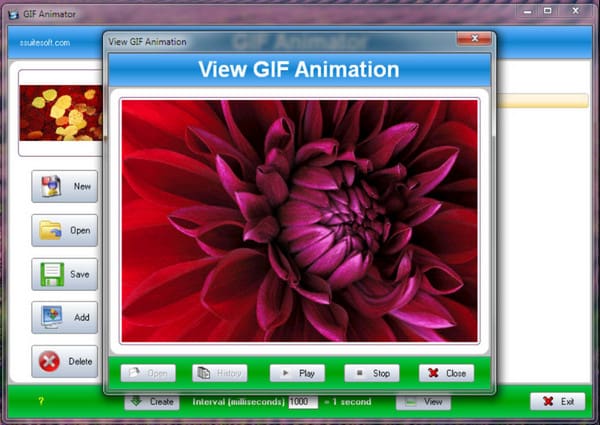
該軟件適用於所有 Windows 系統,讓您可以製作無限量的 Discord GIF。您可以上傳各種圖像文件,如 JPG 和 BMP,然後讓軟件完成工作。該工具帶有一個直觀的 GUI,文件大小很小。由於只能在 Windows 上訪問,SSuite 不適用於 macOS。
- 優點
- 支持圖像和視頻擴展以轉換為 GIF。
- 提供其他解決方案,如電影和幻燈片創作者。
- 缺點
- 它不支持為單個幀設置速度。
在 Android/iPhone 上製作 Discord GIF 的 3 種最佳方法
如果您是狂熱的 Android 和 iOS 用戶,使用 App Store 和 Play Store 中的某些應用創建 Discord GIF 不是問題。以下是最適合 Discord GIF 的前三個應用程序。
1.給我!相機
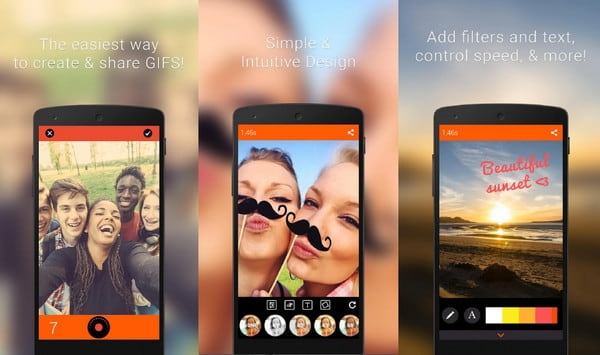
一款精心設計的應用程序,可從頭開始創建 Discord GIF、將視頻轉換為 GIF,以及從手機編輯現有 GIF 文件。它具有大量功能,包括模板和其他預設。它提供 $1.99 的低價以獲得 Android 和 iPhone 上的專業版。
- 優點
- 用戶友好的界面。
- 支持在應用內錄製視頻。
- 缺點
- 應用程序在編輯和轉換期間崩潰。
2. 播放器
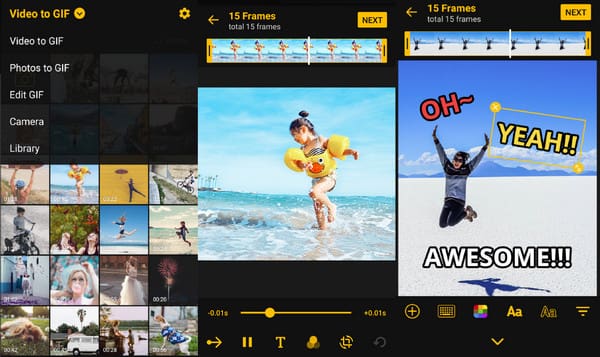
享受使用 ImgPlay 創建 Discord GIF 的樂趣。您可以選擇畫布,具體取決於您將分享 GIF 的社交平台。而且,設計元素也不乏動畫貼紙、濾鏡等效果。此應用程序適用於 Android 和 iOS。
- 優點
- 使用戶能夠使用筆繪圖功能進行素描。
- 支持 GIF 的定制設計。
- 缺點
- 免費版應用程序的水印。
3.GIF烤麵包機
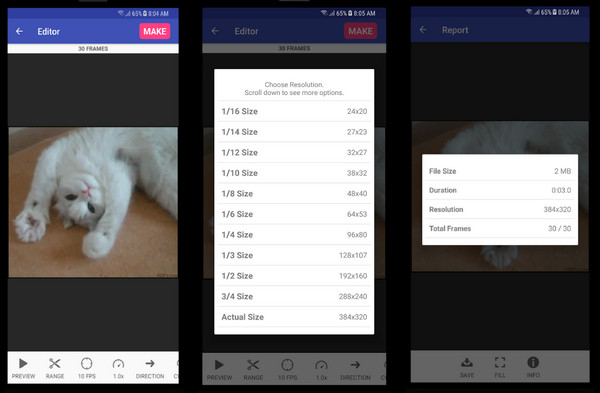
如果您想將各種媒體文件轉換為用於 Discord 的 GIF,GIF Toaster 非常適合這項任務。該應用程序支持連拍、照片、視頻、全景圖和其他文件,您還可以將這些文件轉換為帶有設計的照片拼貼畫。
- 優點
- 免費且易於使用。
- $1.99 的廉價專業版。
- 缺點
- 不斷的技術問題。
在線製作 Discord GIF 的 3 種最佳方法
假設您想快速創建視頻或將照片編譯為 Discord GIF;在線工具可用於台式機和移動設備。以下是您可以訪問的最受推薦的在線 GIF 製作工具。
1. GIPHY
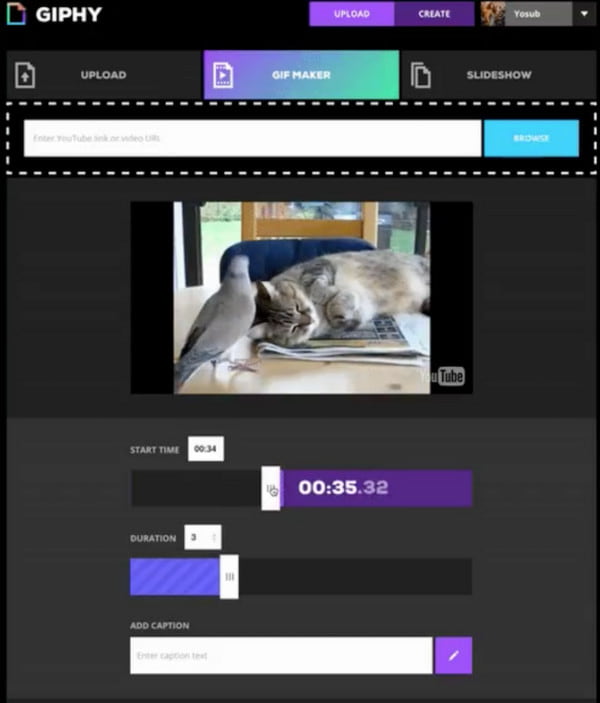
GIPHY 是一個流行的網站,用於檢索 GIF 並在互聯網上共享它們。它還通過提供 GIF 製作器來支持 GIF 創作者,您可以在其中添加 JPG、PNG、GIF、MP4 和 MOV 等文件格式。雖然您需要註冊一個帳戶,但 GIPHY 讓您可以自由地存儲 GIF 或與社區分享它們。
- 優點
- 啟用與其他社交平台共享 GIF。
- 無需購買會員資格即可加入社區。
- 缺點
- 加載進度緩慢。
2. 皮卡西翁
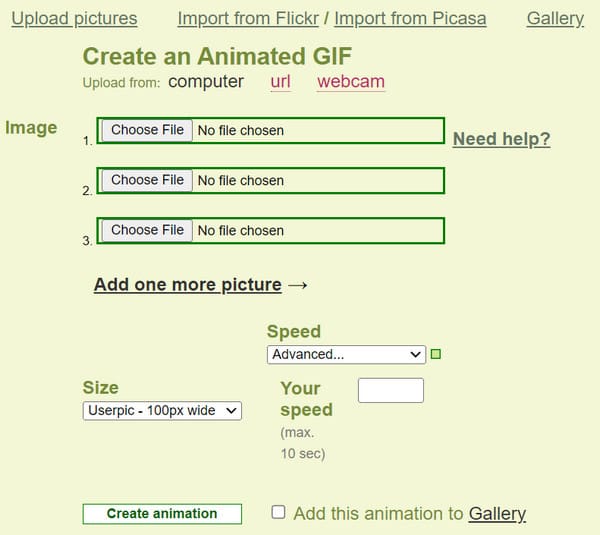
假設您需要一個更直接的 Discord GIF 在線工具;你可以試試 Picasion。它的界面只提供創建 GIF 所需的功能。它支持編輯 GIF 的整體大小和最長 10 秒的播放速度。
- 優點
- 啟用以將動畫存儲在其圖庫中。
- 保存高質量的 GIF 文件。
- 缺點
- 提供的不多。
3.Ezgif
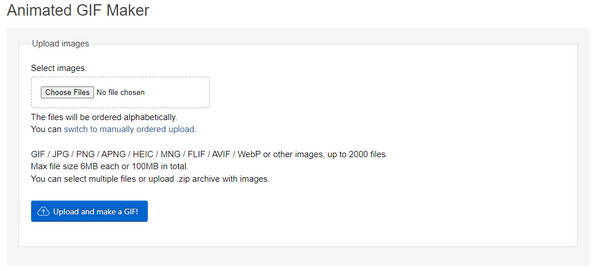
最後推薦的創建 Discord GIF 的在線工具是 Ezgif。它是媒體製作和編輯的一體化解決方案,例如 裁剪 GIF.它的 GIF 製作器也很出色,因為它提供了美化和修改視頻或照片的功能。 Ezgif 也不需要您註冊即可使用其功能。
- 優點
- 支持WMOV、FLV、WebM、MP4等多種格式。
- 文件上傳沒有文件限制。
- 缺點
- 緩慢的轉換過程。
關於製作 Discord GIF 的常見問題
-
我可以通過 Discord 創建 GIF 嗎?
是的。 Discord Nitro 訂閱允許您使用 GIF 功能並上傳動畫表情符號。它還提供了一個動畫個人資料,您可以在其中將 GIF 作為您的個人資料圖片。您也不必擔心文件大小有限,因為 Nitro 提供了更重要的上傳限制。
-
Discord 可以接受多少 GIF MB?
您可以在 Discord 中上傳的最大 GIF 文件大小為 256KB。但是,如果您上傳 Discord GIF 作為您在社區中的個人資料,則可以上傳最大 8MB 的文件。
-
我可以將多少個 GIF 上傳到 Discord?
如果您喜歡將 Discord GIF 發送給您的朋友,您肯定不會想知道該社交平台將用戶限制為只能發送 250 個 GIF。即使您將 GIF 保存在收藏夾文件夾中,最大值也不會改變。
結論
Discord GIF 對虛擬社區至關重要。隨著平台的不斷發展,幾乎每個人都使用 GIF 進行回复。當然,您可以創建自己的 Discord GIF,但要確保文件大小不超過 8MB,因為 Discord 不接受更大的文件。要更具體地說明文件大小,AnyRec Video Converter 是解決方案。除了為 Discord 獲取正確的文件大小外,您還可以製作高質量的 GIF。立即將其下載到 Windows 或 Mac 進行試用!
安全下載
安全下載
 捕獲動畫 GIF 文件的 10 大 GIF 記錄器 [具體列表]
捕獲動畫 GIF 文件的 10 大 GIF 記錄器 [具體列表]


